Sådan tilpasses tastaturgenveje i Microsoft Word 2016

Læring af tastaturgenveje i Microsoft Word2016 er en sikker måde at øge din produktivitet, mens du opretter og redigerer dokumenter. Du kan tage det til næste niveau ved at tilpasse og oprette dine egne tastaturgenveje. Hvis standardgenveje ikke passer til dig, kan du nemt ændre eksisterende tastaturgenveje, slette dem, du ikke har brug for, og kortlægge nye genveje til de funktioner, du bruger mest ofte. Sådan gør du:
Tildel en brugerdefineret tastaturgenvej i Word 2016
Tilpassede tastaturgenveje i Microsoft Word 2016gør det, så du hurtigt og problemfrit kan gå gennem dine dokumenter og projekter. Det er let at konfigurere og lettere at vedligeholde, når du har fået alle trinene.
- Når du har åbnet Word 2016, skal du gå til Fil > Muligheder > Tilpas bånd. Dette åbner vinduet, hvor du vil se alle standardtastaturgenveje.

- Nederst i vinduesruden ser du ordene “Tastaturgenveje:”. Klik på Tilpas knap.

- Dette åbner vinduet Tilpas tastatur i Microsoft Word 2016. Her kan du vælge og vælge den genvej, du gerne vil tilpasse fra Kategorier og kommandoer kasser.

- Hvor det står Tryk på den nye genvejstast, det er her du tildeler din brugerdefinerede tastaturgenvej. Tryk på de tastaturknapper, du vil bruge til genvejen, og klik på Tildel.
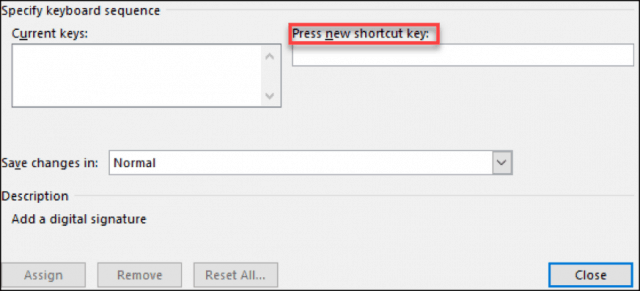
Bemærk: Du kan gemme ændringer i Normal for at gælde for alle Word-dokumenter eller gemme det for det aktuelle dokument kun ved hjælp af Gem ændringer i Dialogen.
Når du tilpasser disse tastaturgenveje tilMicrosoft Word 2016, vil du være i stand til at se, hvilke nøgler der er tildelt til hvad. Når du klikker på en kommando, hvis der allerede er tildelt en genvej til den, vises den i Aktuelle nøgler boks. Hvis du prøver at tildele det en genvej, der allerede bruges, vil du se en tekst “Aktuelt tildelt til” vises under det aktuelle nøglekasse.
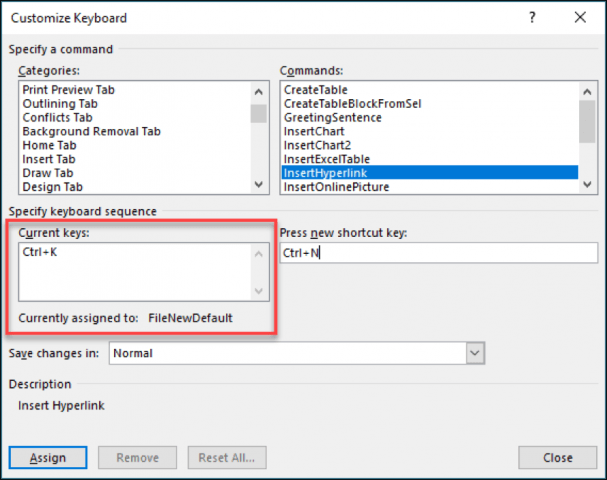
Fjern en brugerdefineret tastaturgenvej
Det er meget enkelt at fjerne en tastaturgenvej, hvis du allerede ved, hvordan du tildeler genveje. Følg trinnene ovenfor, indtil trin 3. Vælg nu den kommando, hvis genvej du vil slette. I Culeje nøgler vælg den aktuelle genvej, og klik på knappen nedenfor, der siger Fjerne.
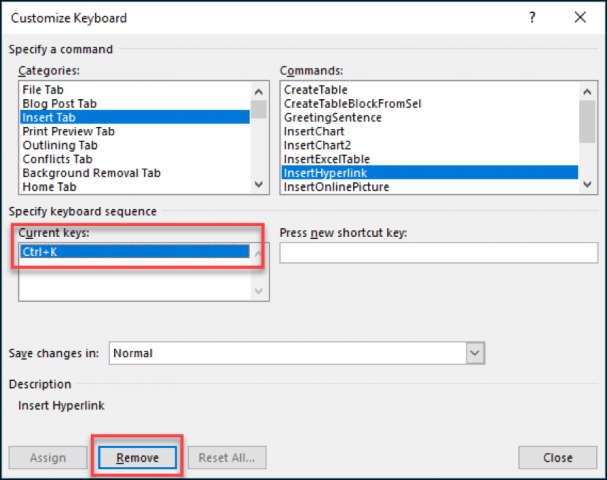
Der er så mange forskellige genveje inden forMicrosoft Word, som du kan bruge. Der er endda en, hvor den finder og erstatter tekst i dit dokument. Ganske nyttigt med store dokumenter! Nu kan du oprette dine genveje og blive mere produktive med Word.










Efterlad en kommentar